- Bethesda Launcher on loistava tapa pelata joitain kehittäjän suosikkipelejäsi.
- Saatat kuitenkin kohdata sen kanssa ongelmia, kuten kantoraketti ei avaudu.
- Tämä opas näyttää sinulle useita tapoja, joilla voit korjata Bethesdan kantorakettia vaivaavat ongelmat.
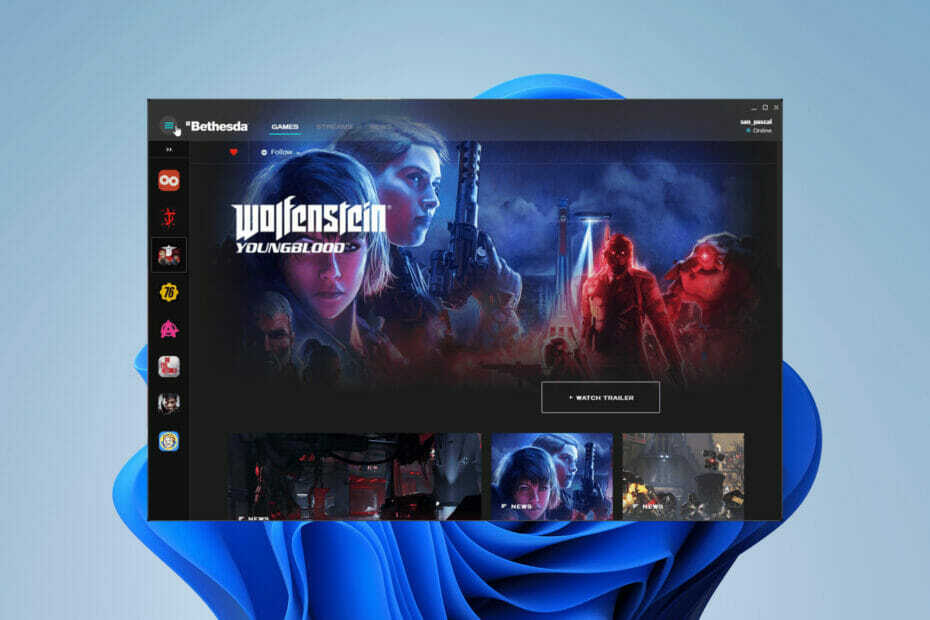
XASENNA NAPSAUTTAMALLA LATAA TIEDOSTOA
Tämä ohjelmisto pitää ajurit käynnissä ja pitää sinut turvassa yleisiltä tietokonevirheiltä ja laitteistovikoilta. Tarkista kaikki ohjaimesi nyt kolmessa helpossa vaiheessa:
- Lataa DriverFix (vahvistettu lataustiedosto).
- Klikkaus Aloita skannaus löytääksesi kaikki ongelmalliset ajurit.
- Klikkaus Päivitä ajurit saada uusia versioita ja välttää järjestelmän toimintahäiriöt.
- DriverFix on ladannut 0 lukijat tässä kuussa.
Bethesdalla on ollut jo jonkin aikaa oma ainutlaatuinen kantoraketti, jossa voit pelata kaikkia niitä suosittuja pelejä. Se on kätevä tapa pitää joitakin suosikkipelejäsi yhdessä paikassa.
Bethesda-kantoraketissa on kuitenkin ollut aiemmin ongelmia. Valitettavasti faneille se on yksi niistä
monia muita ongelmia vaivaa pelistudiota.Mitä ongelmia Bethesdan kantoraketissa on?
Bethesdan kantorakettia vaivaa monenlaisia ongelmia, mutta esimerkin vuoksi ihmiset ovat käsitelleet sovelluksen latautumista tai päivittämistä. Jotkut ihmiset ovat myös valittaneet siitä, että kantoraketti näkyy valkoisena näyttönä.
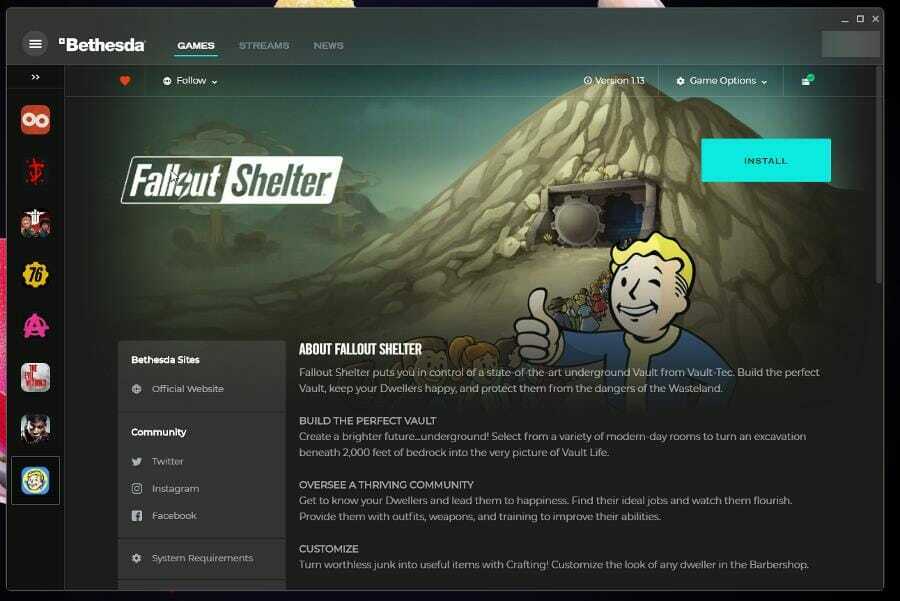
Tämä opas näyttää, kuinka voit korjata seitsemän yleisintä Bethesda-kantorakettia vaivaavaa ongelmaa.
Kuinka voin korjata Bethesdan kantorakettiongelmat?
1. Bethesdan kantoraketti jumissa latauksessa – Tehtävienhallinta
- Ensimmäinen asia, jonka voit tehdä, jos sovellus on jumissa latauksessa, on suorittaa se järjestelmänvalvojana.
- Avaa hakupalkki ja etsi Task Manager.
- Klikkaa Tehtävienhallinta näkyviin tuleva merkintä.

- Napsauta Prosessit-välilehdessä hiiren kakkospainikkeella Bethesda.net Launcher ja valitse Lopeta tehtävä.
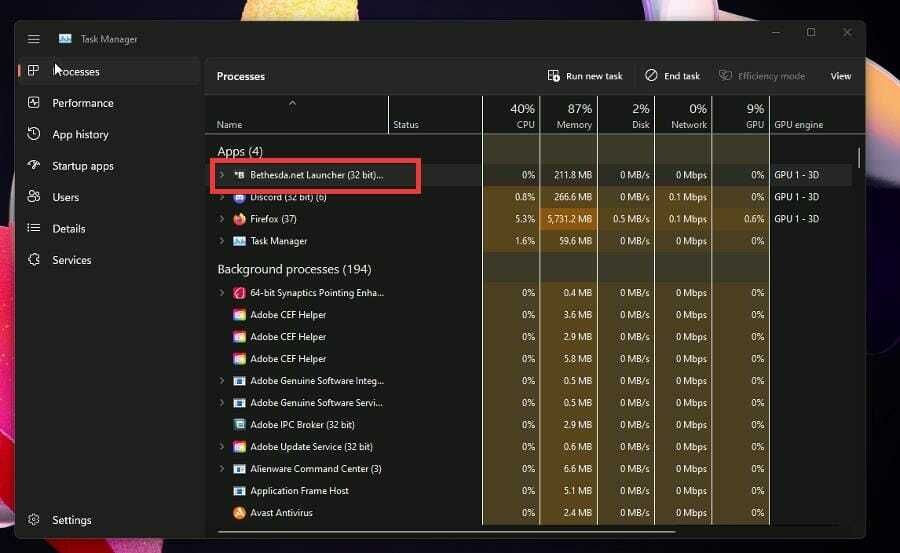
- Vie hiiri Bethesda.net Launcherin päälle ja napsauta sitä hiiren kakkospainikkeella.
- Valitse Ominaisuudet.
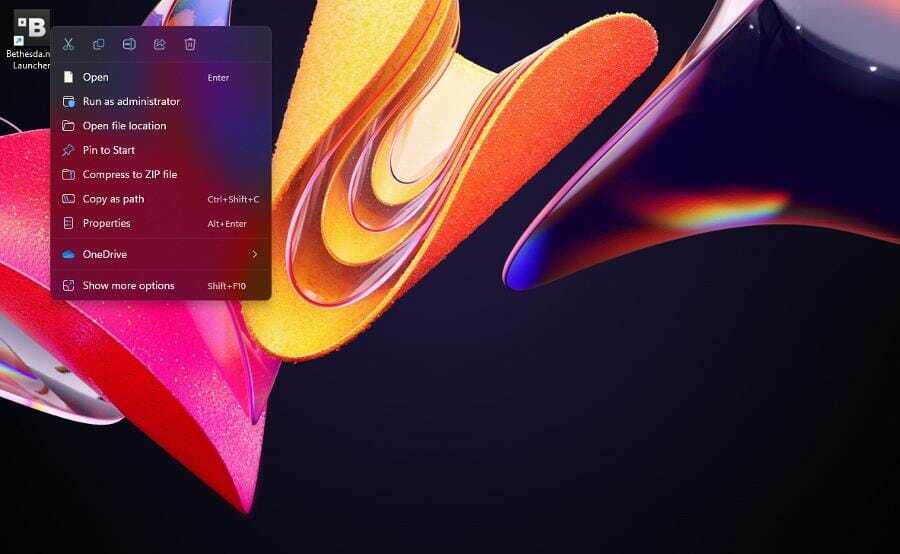
- Napsauta Ominaisuudet-ikkunassa Yhteensopivuus-välilehti.
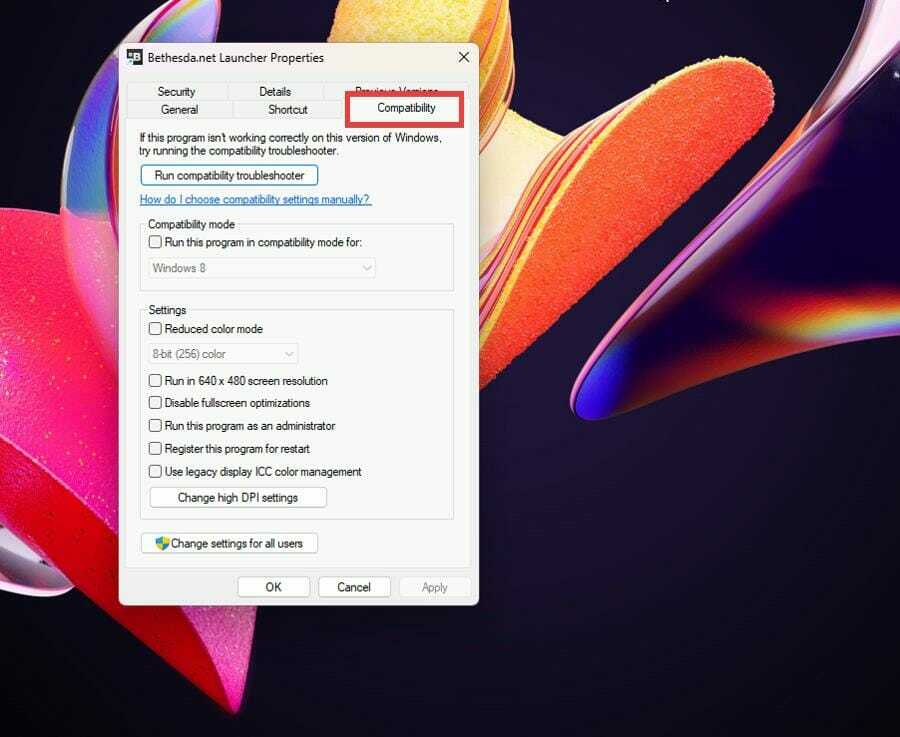
- Valitse vieressä oleva valintaruutu Suorita tämä ohjelma järjestelmänvalvojana.

- Klikkaus Käytä sitten OK tallentaaksesi nämä muutokset.
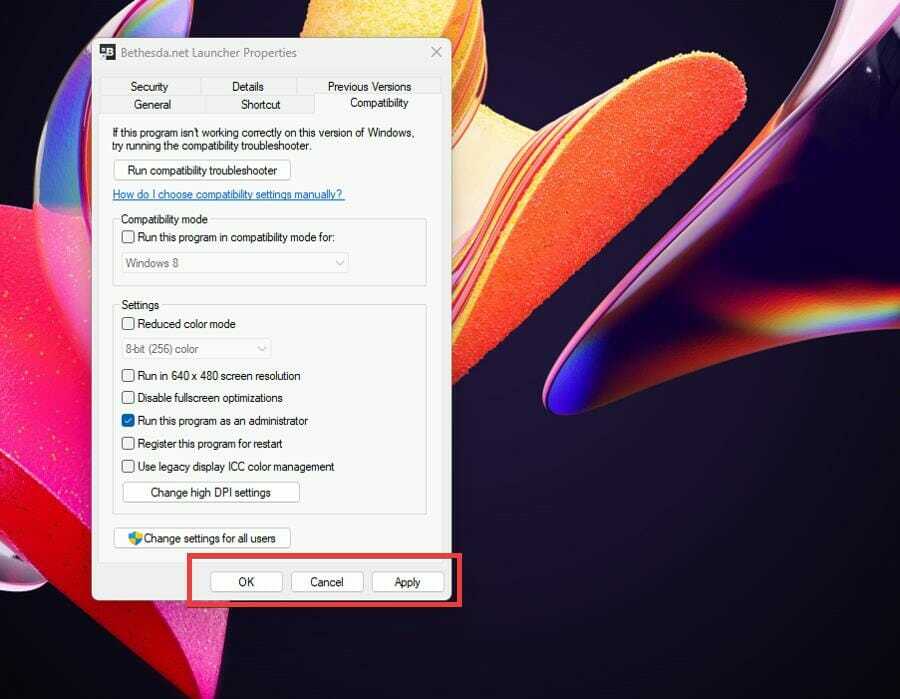
2. Bethesdan kantoraketti jumissa latauksessa – Ajurit
- Tuo hakupalkki esiin napsauttamalla suurennuslasikuvaketta.
- Etsi Laitehallinta ja napsauta näkyviin tulevaa merkintää.

- Klikkaa Näytön sovitin (sovittimet) laajentaakseen luokkaansa.
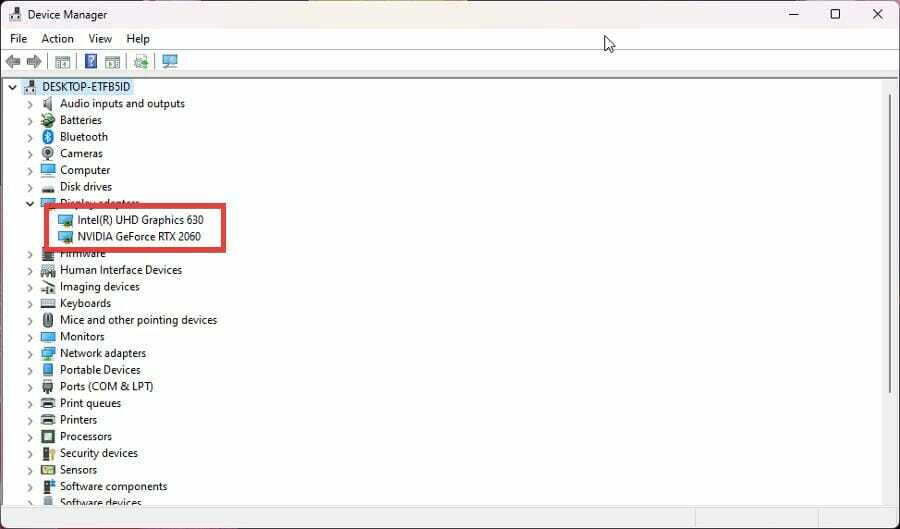
- Napsauta näytönohjainta hiiren kakkospainikkeella ja valitse Päivitä ohjain.
- Valitse uudessa ponnahdusikkunassa Hae ohjaimia automaattisesti.

- Tietokoneesi alkaa etsiä puuttuvia ohjaimia ja päivittää niitä välittömästi.
- Jos parhaat ohjaimet on jo asennettu, näkyviin tulee uusi ikkuna, jossa kerrotaan niin.

- Avaa Bethesda Launcher ja katso, onko ongelma ratkaistu.
- Ajurien päivittäminen korjaa ongelman suurimman osan ajasta. Jos mikään muu ei auta, oletuksena päivitä ajurit.
Ohjainpäivitykset saavat grafiikkakortin käyttämät reitit suorittamaan tehtävänsä nopeammin vähentämällä turhia operaatioita tai jakamalla työtaakkaa paremmin.
Asiantuntijan vinkki: Joitakin PC-ongelmia on vaikea ratkaista, varsinkin kun kyse on vioittuneista arkistoista tai puuttuvista Windows-tiedostoista. Jos sinulla on ongelmia virheen korjaamisessa, järjestelmäsi voi olla osittain rikki. Suosittelemme asentamaan Restoron, työkalun, joka skannaa koneesi ja tunnistaa vian.
Klikkaa tästä ladataksesi ja aloittaaksesi korjaamisen.
On tärkeää, että käytät ohjaimien uusimpia versioita. Jos tämä toimenpide on mielestäsi monimutkainen ja aikaa vievä, on olemassa kolmannen osapuolen työkaluja, jotka voivat tehdä sen puolestasi automaattisesti.
DriverFix, jolla on suuri tietokanta ajureista kaikentyyppisille tietokoneille, on yksi parhaista työkaluista, joita ohjelmistoasiantuntijamme testasivat vanhojen näytönohjainten ajurien etsimiseen ja korvaamiseen. Kokeile sitä ja ilmoita meille, jos se löysi puuttuvat ajurit.
⇒ Hanki DriverFix
3. Bethesdan kantoraketti ei päivity
- Jos käynnistysohjelma ei päivity, sinun on poistettava ohjelmisto ja asennettava se uudelleen.
- Avaa hakupalkki ja kirjoita poista asennus.
- Napsauta merkintää, jossa lukee Lisää tai poista ohjelmia.
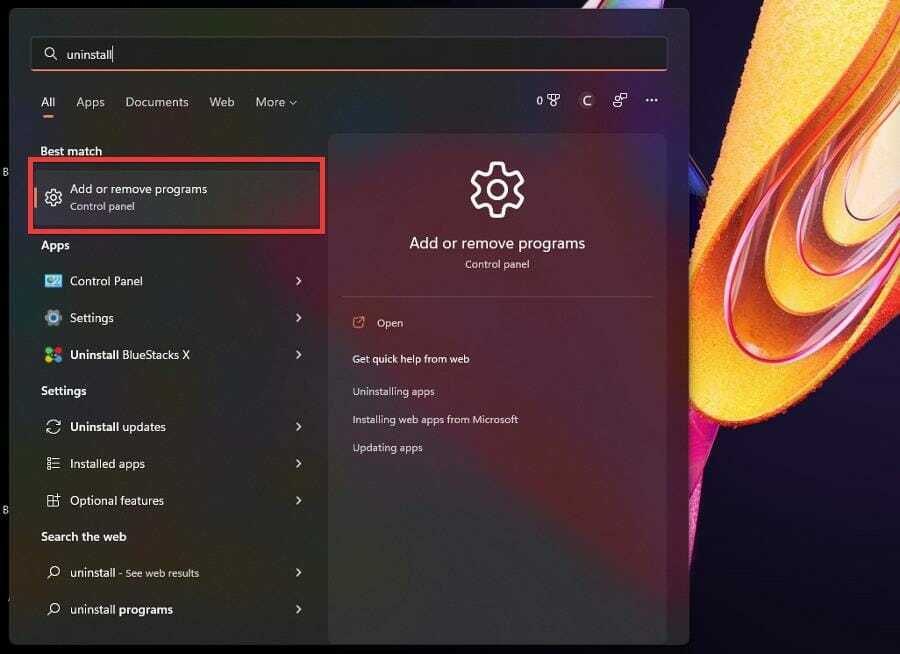
- Vieritä Asennetut sovellukset -sivulla alas ja etsi Bethesda.net-käynnistysohjelma.
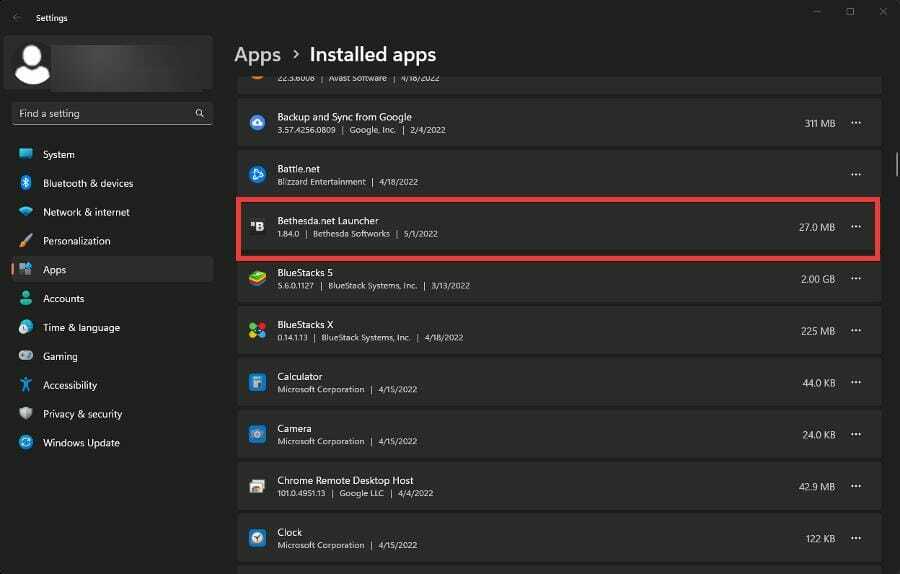
- Napsauta kolmea pistettä oikealla, niin kontekstivalikko tulee näkyviin.
- Valitse Poista asennus.
- Kun asennus on poistettu, siirry kohtaan Bethesda Launcherin verkkosivu.
- Klikkaus Lataa ilmaiseksi aloittaaksesi uudelleenasennuksen.

- Noudata ohjeita, kun ohjattu asennustoiminto saa ne näkyviin.
4. Bethesda launcher valkoinen näyttö
- Napsauta työpöydällä hiiren kakkospainikkeella Bethesda Launcher -kuvaketta, jolloin kontekstivalikko tulee näkyviin.
- Valitse Ominaisuudet.
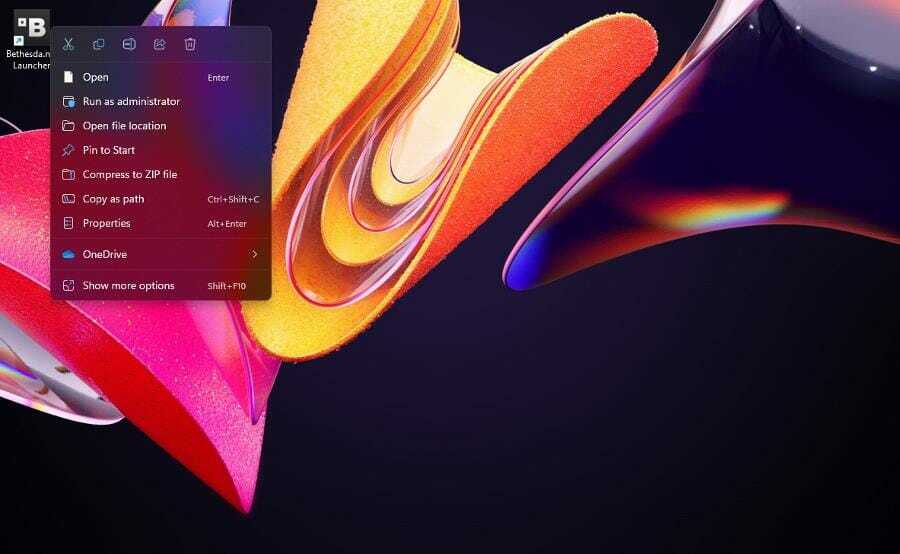
- Valitse Ominaisuudet-valikosta Pikakuvake valikosta.
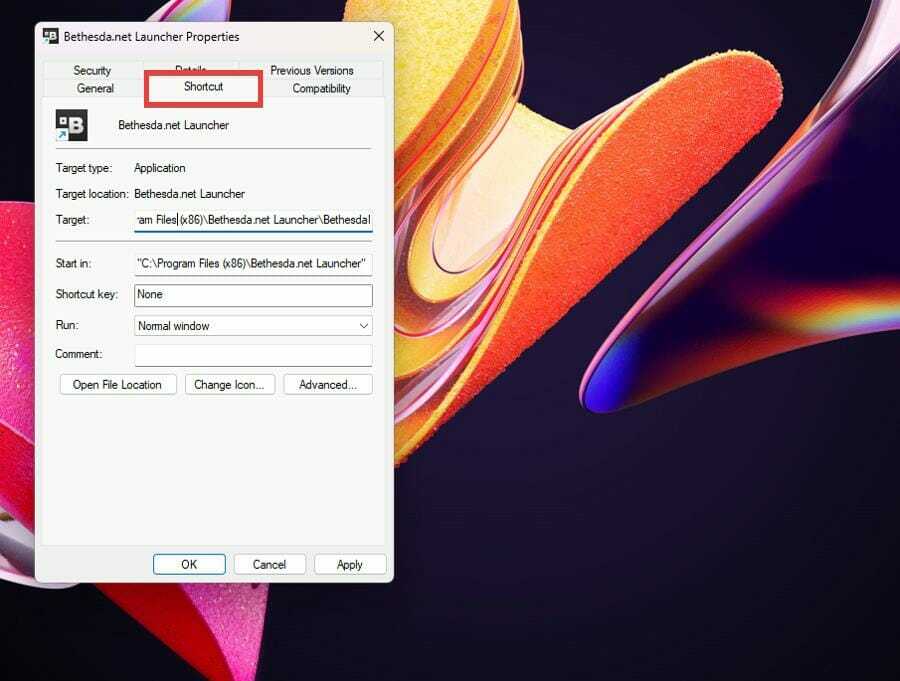
- Vuonna Kohde laatikko, kirjoita - käytä ohjelmiston renderöintiä nimen lopussa.

- Klikkaus Omena sitten OK ikkunan alareunassa tallentaaksesi muutokset.
- Toisaalta voit myös päivittää ohjaimia tai suorittaa sovelluksen järjestelmänvalvojana tehdäksesi saman.
5. Bethesdan kantoraketti sammuu
- Käynnistysohjelman uudelleenasentaminen tai jopa sovelluksen käyttäminen järjestelmänvalvojana ovat yleisimmät ratkaisut äkilliseen sammutukseen.
- Jos se ei auta, yritä suorittaa se yhteensopivuustilassa.
- Napsauta hiiren kakkospainikkeella käynnistysohjelman työpöydän kuvaketta, niin kontekstivalikko tulee näkyviin.
- Valitse Ominaisuudet.

- Valitse Yhteensopivuus -välilehti.

- Valitse Yhteensopivuustila-osiossa vieressä oleva valintaruutu Suorita tämä ohjelma yhteensopivalla sovelluksella
- Napsauta avattavaa valikkoa ja valitse Windows XP Service Pack 3.
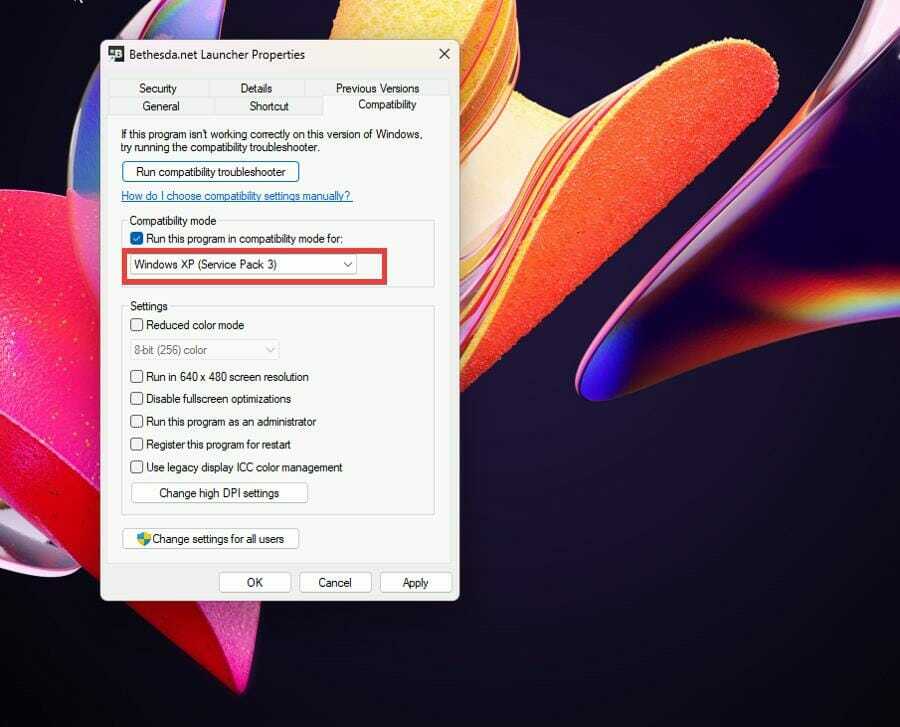
- Klikkaus Apply sitten OKtallentaaksesi muutokset.

- Windows 11 ei tunnista DVD-asemaa? Tässä on 4 korjausta
- Green Screen of Death Error Windows 11:ssä [8 pikakorjausta]
- 3 yksinkertaista menettelyä ajan muuttamiseen Windows 11:ssä
6. Bethesda-käynnistin ei muodosta yhteyttä Internetiin
- Jos käynnistysohjelma ei muodosta yhteyttä Internetiin, sinun on lisättävä se poikkeuksena Windowsin palomuuriin.
- Napsauta luokkakuvaketta ja etsi Windows Defenderin palomuuri.
- Napsauta näkyviin tulevaa merkintää. Varmista, että se ei ole Advanced Security -versio.

- Valitse Defender Firewallissa Salli sovellus tai ominaisuus Windows Defenderin palomuurin kautta.
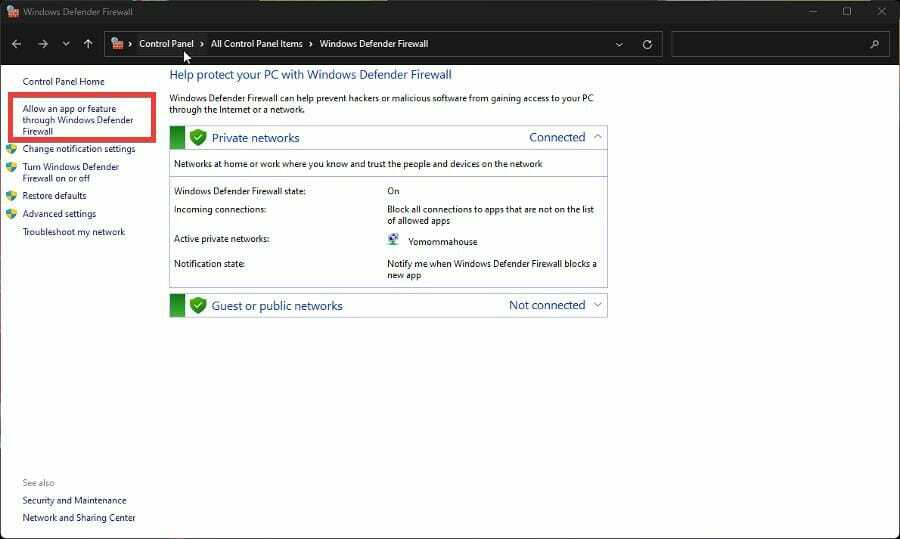
- Valitse Vaihda asetuksia oikeassa yläkulmassa.

- Napsauta sitten Salli toinen sovellus -painiketta.
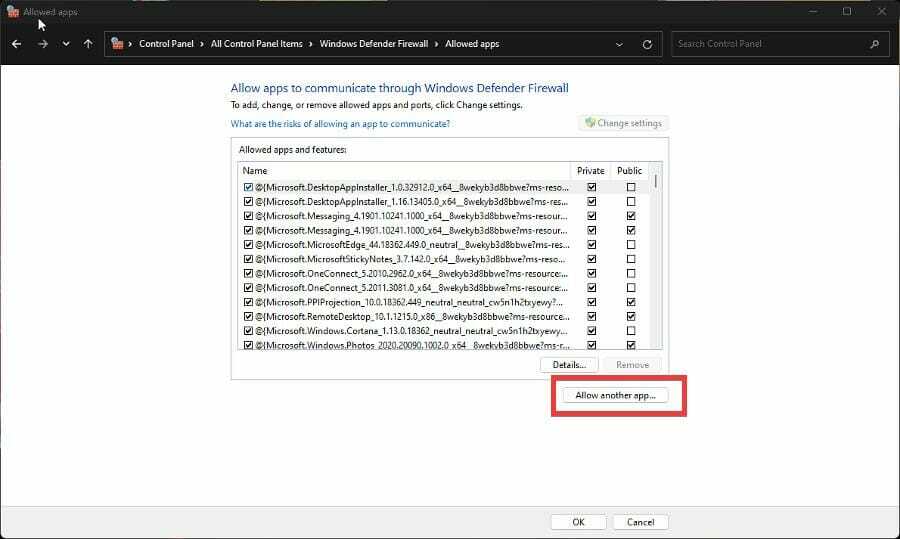
- Valitse näkyviin tulevasta pienestä ikkunasta Selaa.
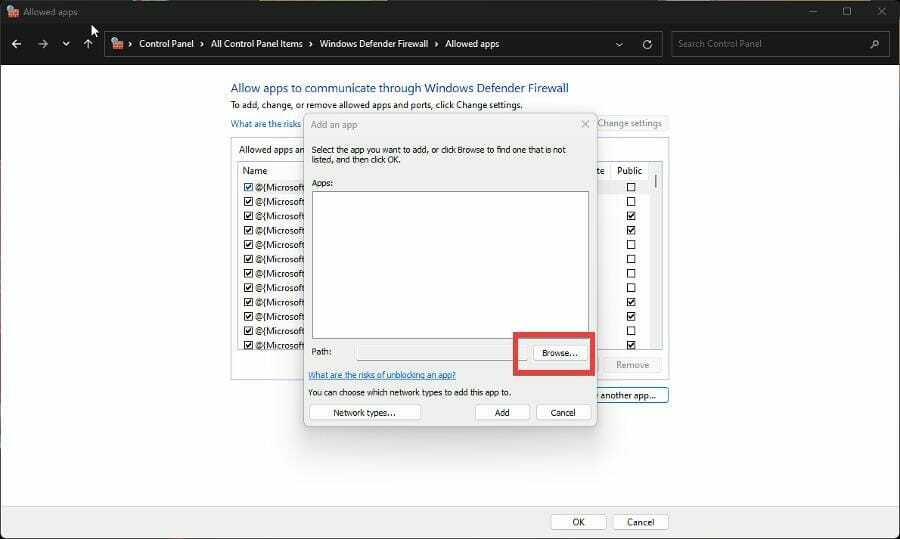
- Paikanna Bethesda Launcherin sijainti tietokoneellasi ja napsauta Avata.
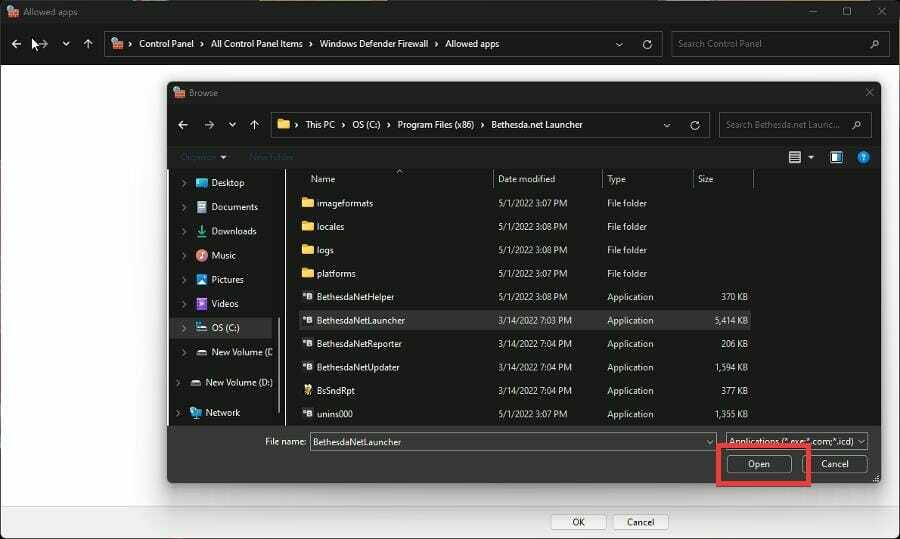
- Valitse Lisätä antaa Bethesdan kantoraketille palomuurioikeudet.
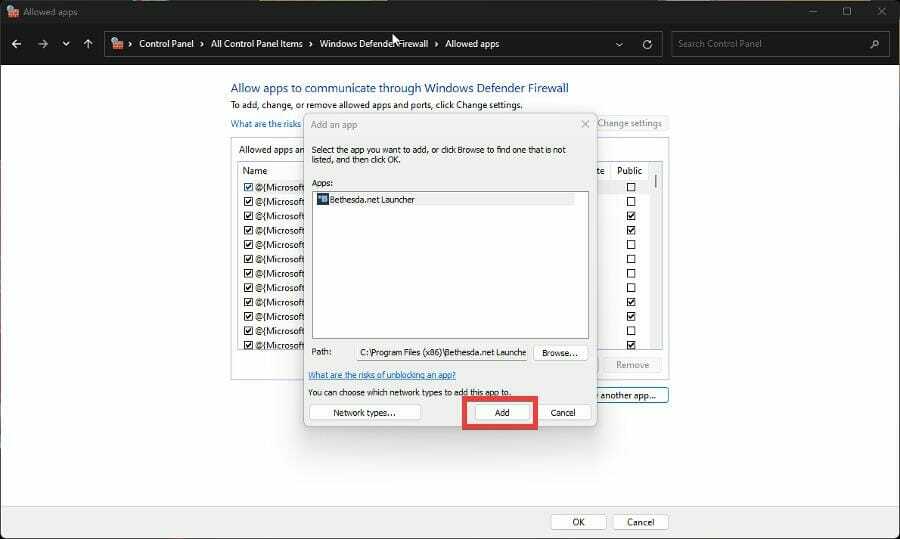
- Klikkaus OK Palomuurin alareunassa tallentaaksesi muutokset.
7. Bethesdan kantoraketti ei avaudu
- Jos itse käynnistysohjelmalla on ongelmia avaamisen kanssa, sinulla on kolme tapaa korjata tämä ongelma.
- Voit joko suorittaa sovelluksen järjestelmänvalvojana, suorittaa sen yhteensopivuustilassa tai asentaa sen uudelleen.
- Jos kuitenkin kohtaat ongelman tietyn pelin käynnistymättä jättämisen kanssa, sinun on tarkistettava se.
- Avaa Bethesda-käynnistin ja siirry ongelmalliseen peliin.
- Klikkaa Pelivaihtoehdot.
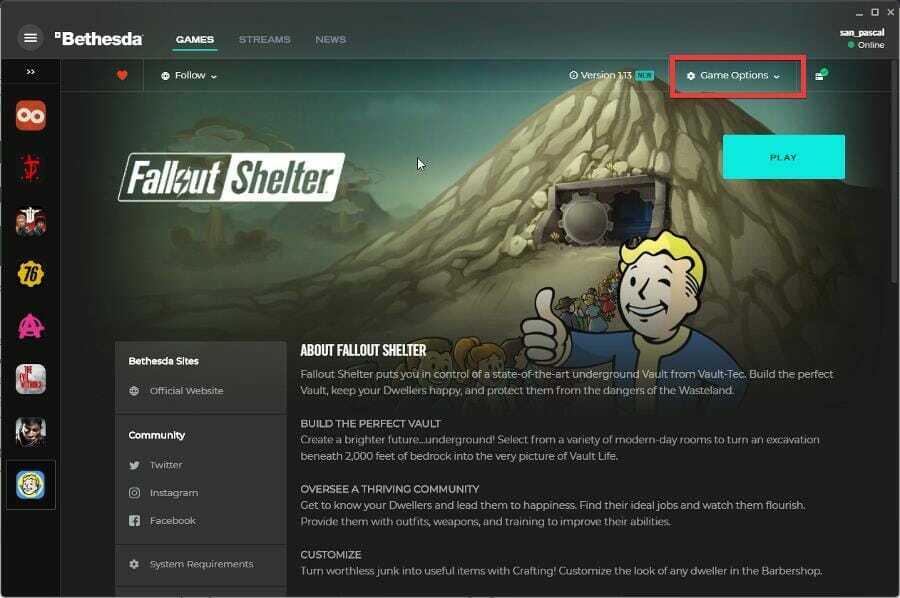
- Valitse Skannaa ja korjaa.
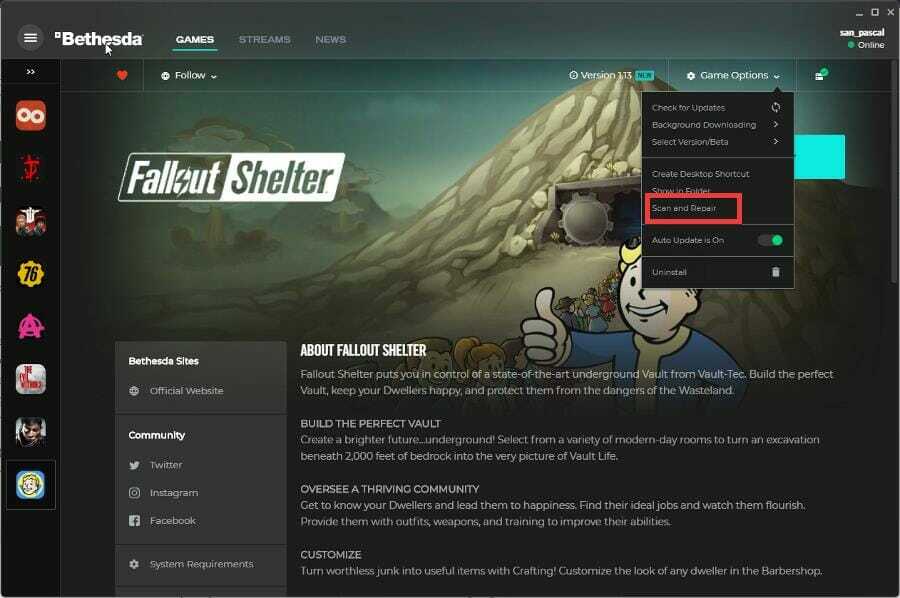
- Anna käynnistysohjelmalle aikaa vahvistaa vahvistus. Sen jälkeen näet yläreunassa viestin, kun se on valmis.

Onko muita pelikorjauksia tai vinkkejä, joista minun pitäisi olla tietoinen?
Saatat olla kiinnostunut oppimaan peleistä, joita voit pelaa nyt ilman latausta. Pelit kuten Forge of Empires ja Slither.io ovat kaikki selainpohjaisia, joten säästät arvokasta tilaa.
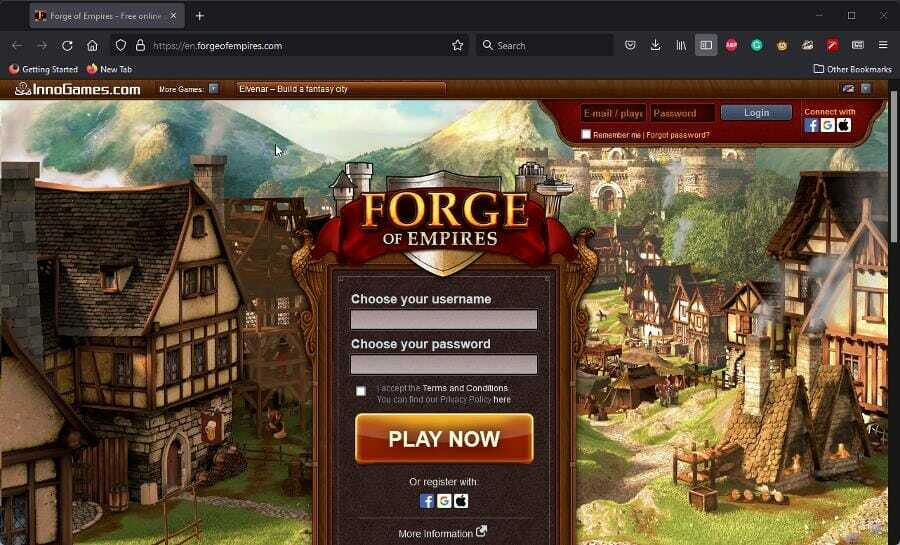
Suosittu PC-nimi on tällä hetkellä Halo Infinite, jolla on valitettavasti ollut omansa kohtuullisen osan kaatumisongelmista. Tämän ratkaisemiseksi sinun on ehkä kytkettävä fullscr pois päältäoptimointia tai pelitiedoston eheyden tarkistamista.
Voit vapaasti jättää kommentin alle, jos sinulla on kysyttävää muista pelisovelluksista. Jätä myös kommentteja arvosteluista, jotka haluat nähdä, tai tietoja kaikesta videopeleihin liittyvästä.
 Onko sinulla edelleen ongelmia?Korjaa ne tällä työkalulla:
Onko sinulla edelleen ongelmia?Korjaa ne tällä työkalulla:
- Lataa tämä PC Repair Tool arvioitiin erinomaiseksi TrustPilot.comissa (lataus alkaa tältä sivulta).
- Klikkaus Aloita skannaus löytääksesi Windows-ongelmia, jotka voivat aiheuttaa tietokoneongelmia.
- Klikkaus Korjaa kaikki korjata Patented Technologies -ongelmia (Eksklusiivinen alennus lukijoillemme).
Restoron on ladannut 0 lukijat tässä kuussa.


